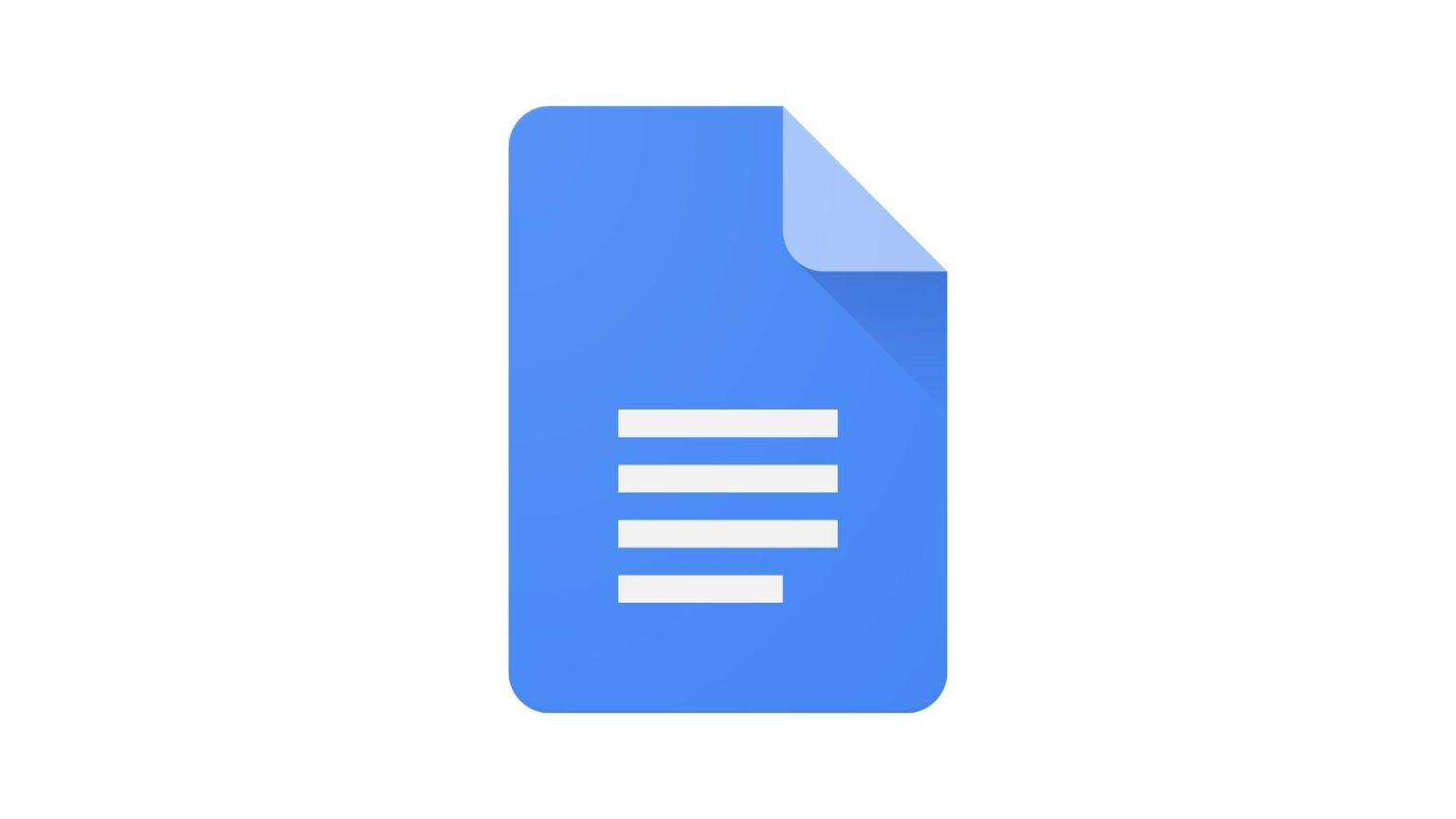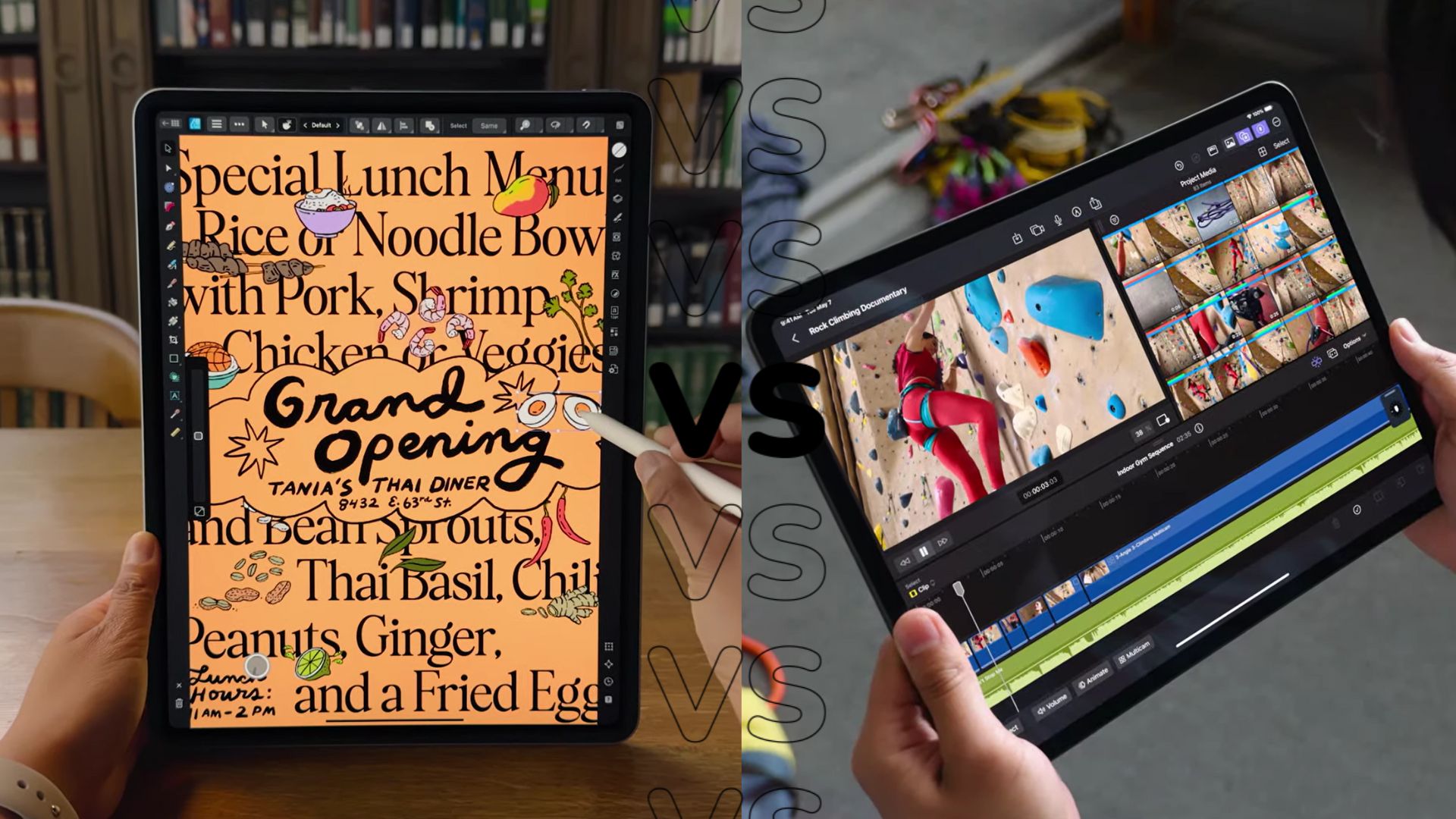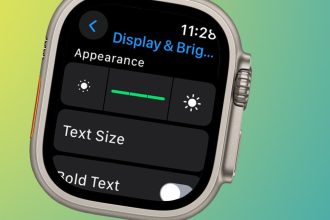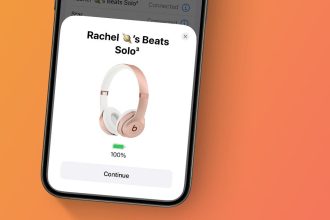Google Docs es una excelente manera de colaborar con varias personas al mismo tiempo. Si ha estado trabajando en un documento y desea realizar algunos cambios sin eliminar el trabajo por completo, siempre puede utilizar la función de tachado.
La función de tachado esencialmente tacha el texto sin oscurecerlo por completo, lo que permite que otras personas en el documento aún tengan acceso a cualquier error o reescritura.
Si desea aprender cómo tachar texto en Google Docs, siga leyendo, ya que vamos a seguir el proceso en nuestra sencilla guía paso a paso.
Lo que necesitarás:
- Acceso a Documentos de Google
La versión corta
- Abrir una página de Documentos de Google
- Escribe en algún texto
- Resalta el texto que quieres tachar
- Haga clic en Formato
- Ir a Texto
- Haga clic en tachado
-
Paso
1Abrir una página de Documentos de Google

Asegúrate de haber iniciado sesión en tu cuenta de Google. Abre Google Docs y crea una nueva página.

-
Paso
2Escribe en algún texto

Escriba algún texto en la página.

-
Paso
3Resalta el texto que quieres tachar

Resalta todo el texto que quieras tachar. Puede hacerlo haciendo clic en el texto manualmente o haciendo clic en Ctrl+A.

-
Paso
4Haga clic en Formato

Vaya al menú superior en Google Docs y haga clic en Formato.

-
Paso
5Ir a Texto

En el menú desplegable, haga clic en el encabezado superior llamado Texto.

-
Paso
6Haga clic en tachado

En el segundo menú desplegable, haga clic en el botón Tachar para tachar todo el texto seleccionado.